win11桌面怎么设置图标间隔距离 win11桌面如何设置图标间隔距离
- 更新日期:2024-02-26 11:16:45
- 来源:互联网
win11桌面怎么设置图标间隔距离?win11桌面如何设置图标间隔距离?最近有很多小伙伴在使用win11系统的时候,需要设置图标间隔距离,不知道怎么去具体操作。首先打开设置窗口,接着点击右边的屏幕选项,然后降低缩放比列就可以了。接下来本站就带大家来详细了解一下win11桌面怎么设置图标间隔距离。
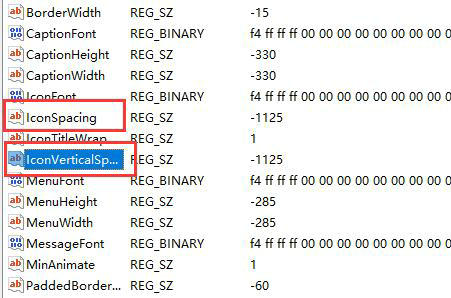
win11桌面如何设置图标间隔距离:
方法一:
1、首先我们打开系统“设置”
2、接着打开右边的“屏幕”
3、然后降低缩放比例就能调窄了。
方法二:
1、我们也可以右键开始菜单打开“运行”
2、然后输入“regedit”回车打开注册表。
3、接着进入“计算机\HKEY_CURRENT_USER\Control Panel\Desktop\WindowMetrics”位置。
4、进入后打开“lconSpacing”和“IconVerticalSpacing”选项。
5、最后将他们的数值都改成“-1125”保存即可解决。









